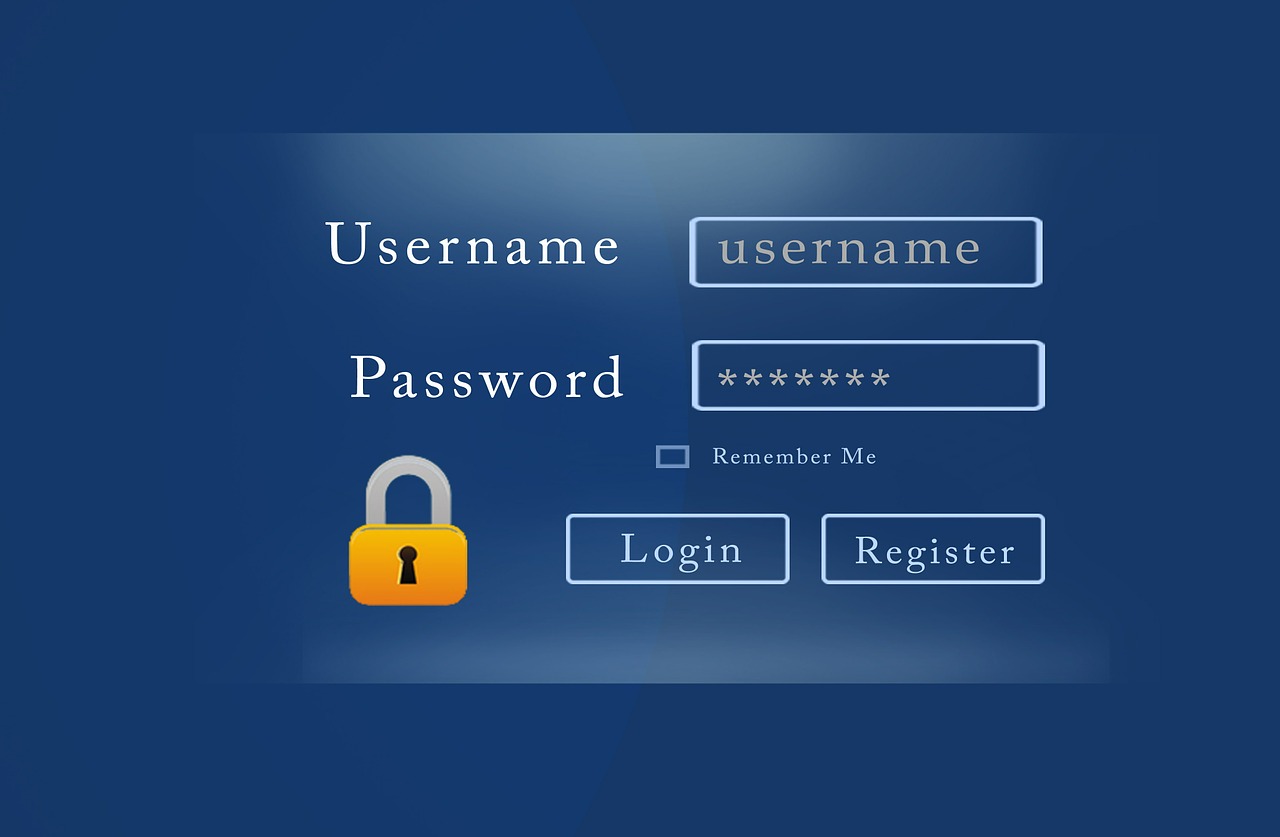こんにちは。管理人です。
前回の記事では、ロボアドバイザー『WealthNavi』の申込みについて書きました。↓
昨日【2018/08/23】 口座開設完了の簡易書留はがきが届きましたので、今回は初期設定方法についてお話します。
申し込みが【2018/08/20】でしたので、開設までの対応が非常に早い印象です。
届いた書類
口座開設完了のはがきです。
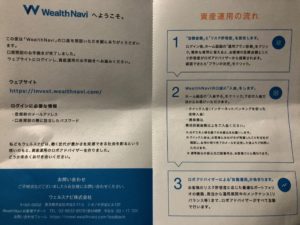
※撮影の関係で綺麗に撮れず、すみません。
特に 個人情報などが表示されている訳でもなく、届けて所在確認をとるためのモノかと思います。
口座設定手順
それでは、サイトにログインして設定していきます。
ログイン画面
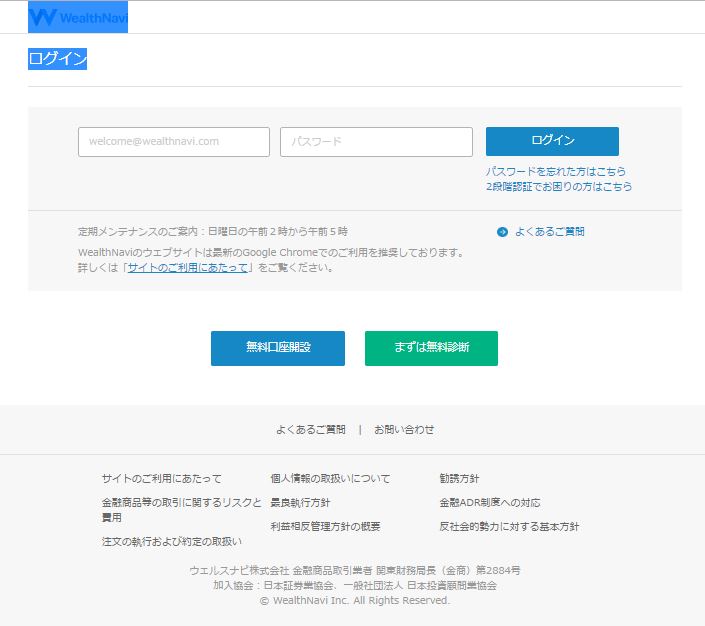
引用:WealthNavi
※ログインします。 申込み時の ID・PWが必須です。
運用プラン診断
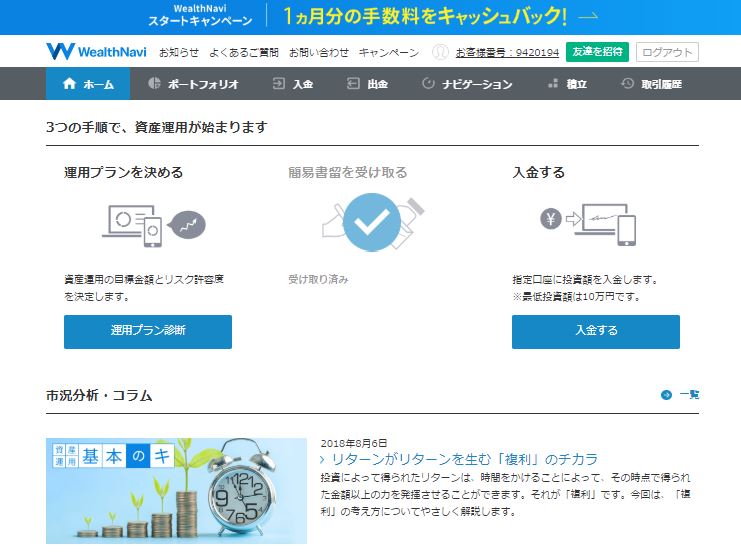
引用:WealthNavi
※ココで申し込み時と同じ『運用プラン診断』の入力が必要になります。面倒ですが、スキップはできないようです。
診断入力画面一覧
前回の記事とほぼ同じ内容ですので画像を一覧掲載します。
①
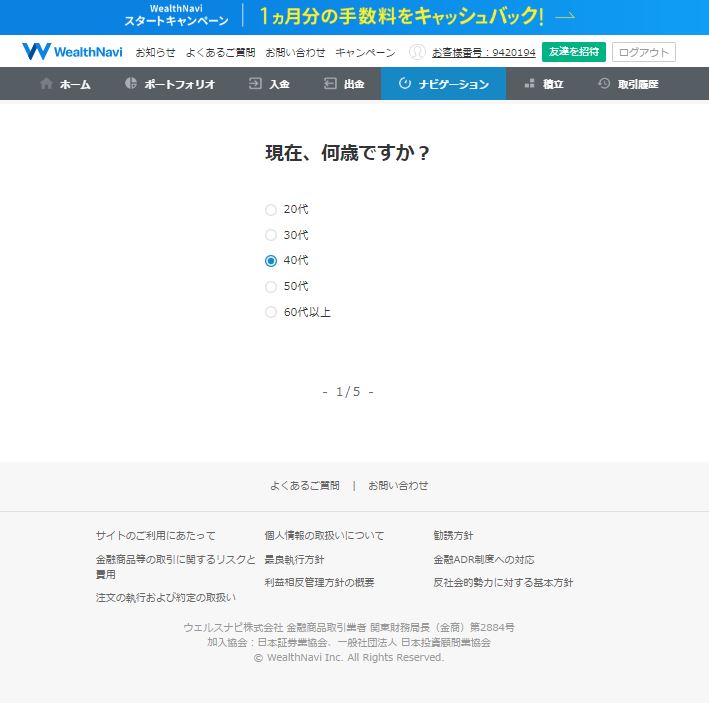
引用:WealthNavi
②
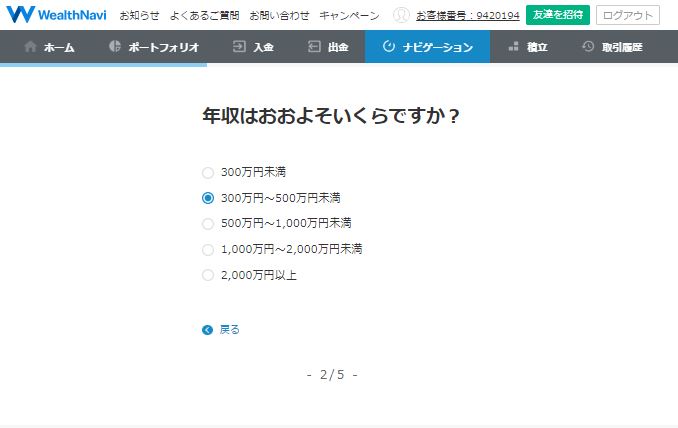
引用:WealthNavi
③
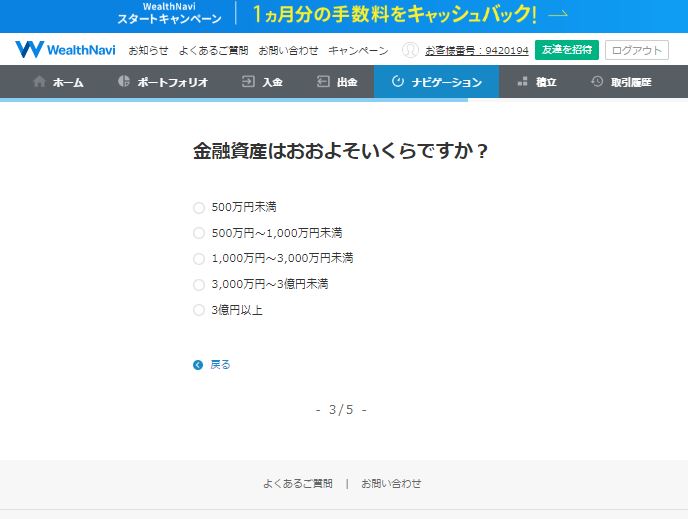
引用:WealthNavi
④
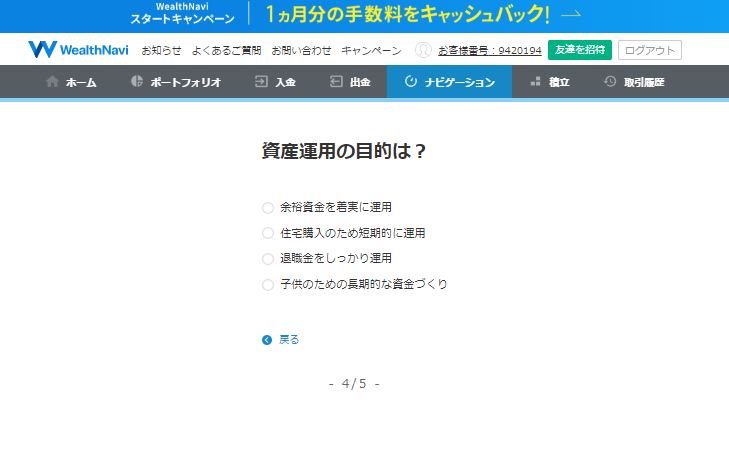
引用:WealthNavi
⑤
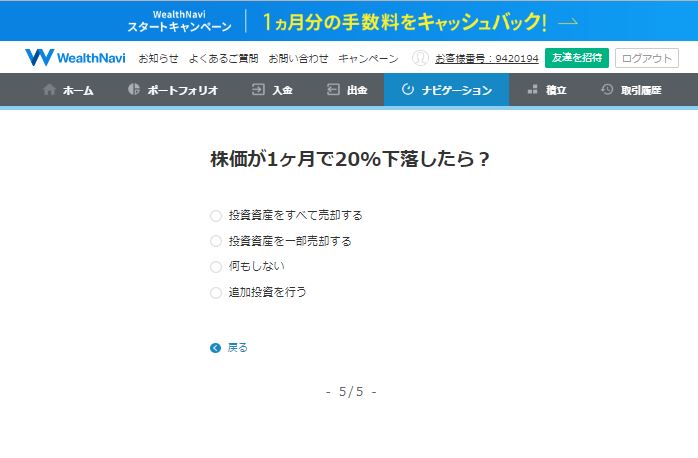
引用:WealthNavi
ポートフォリオ
※ 預け入れ額 最低の10万 積み立て1万/月 リスク許容度5 で詳細設定した内容です。↓
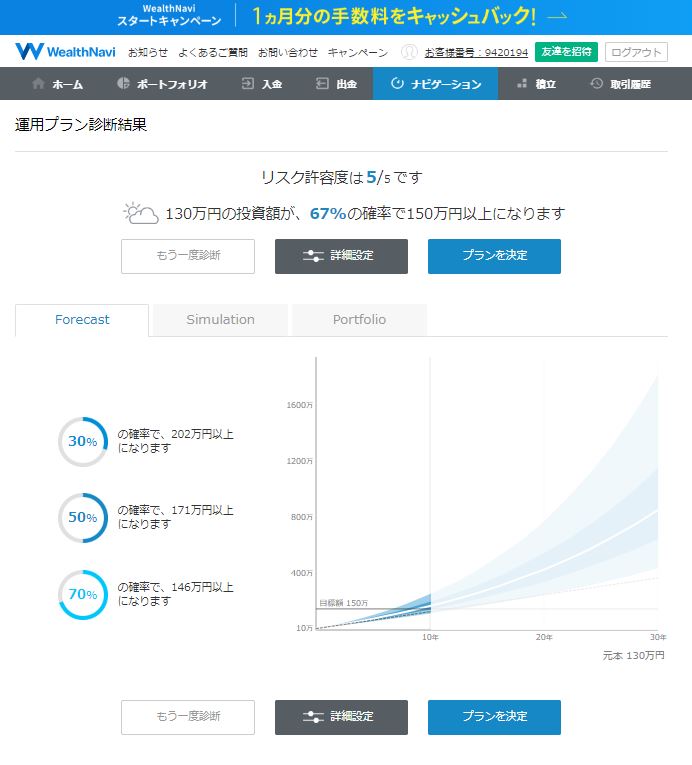
引用:WealthNavi
資金振込について
※三井住友銀行ほかマークの表示がある銀行は名義が同じであれば、クイック入金( 振込手数料無料 )が可能なようです。
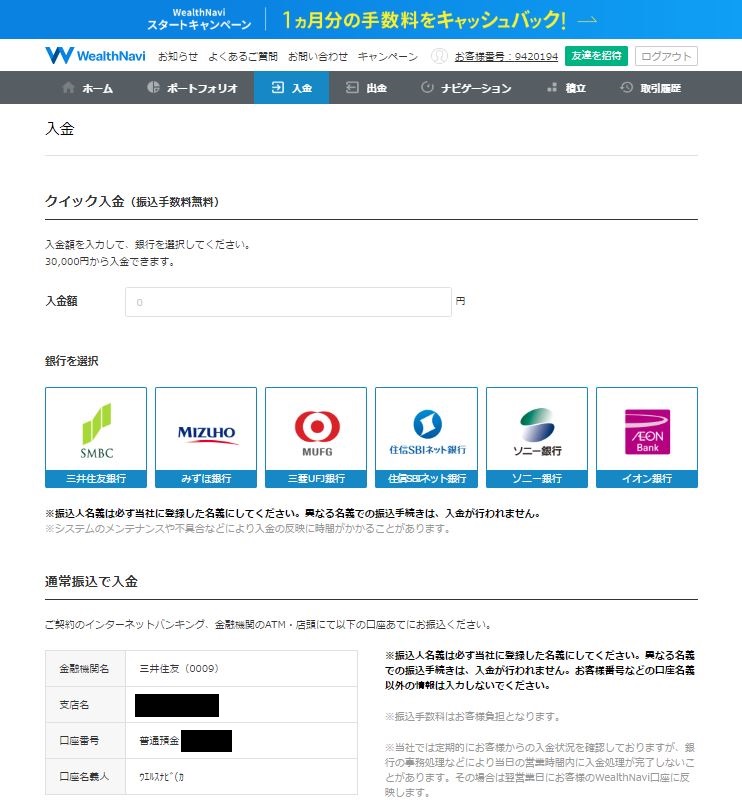
引用:WealthNavi
わたしは残念ながら、クイック入金できる口座はありませんが、振込無料枠のある楽天銀行から振込みすることにします。
キャンペーンについて
□画面の赤い四角のところをクリックするとキャンペーンのエントリーができます。
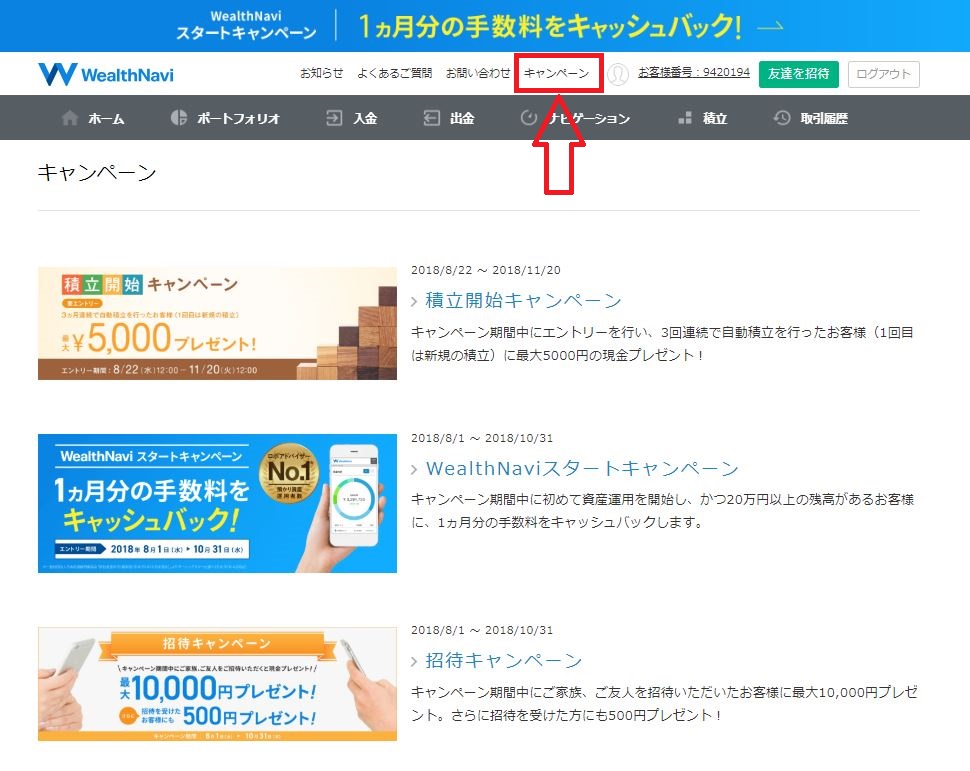
引用:WealthNavi
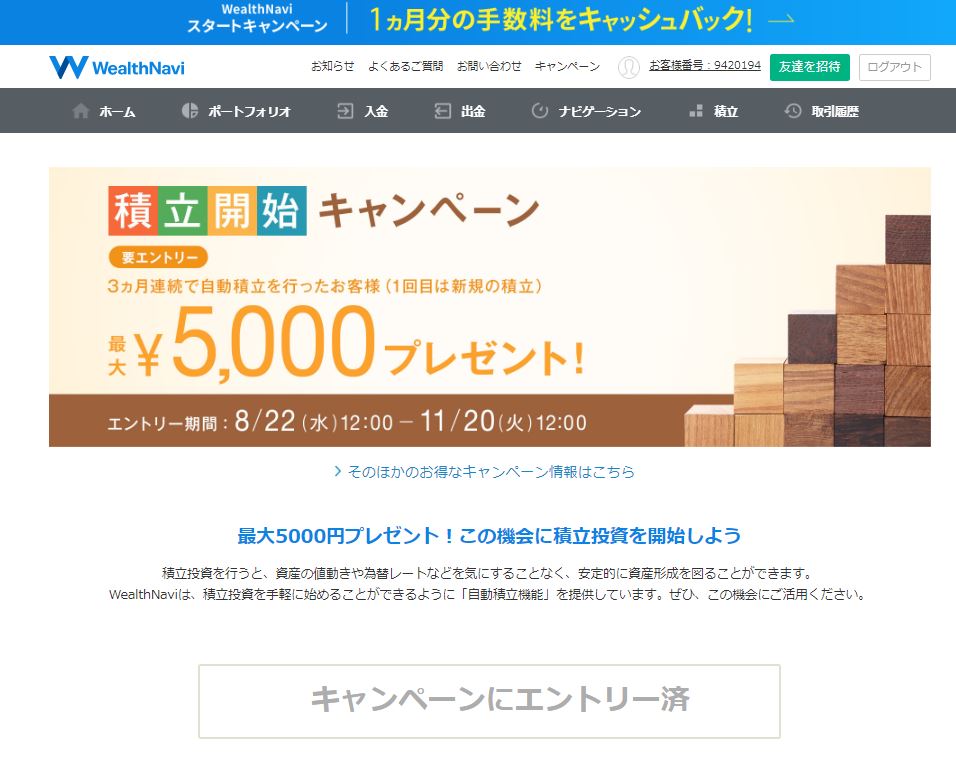
引用:WealthNavi
※20万円のスタートキャンペーンは資金的に無理なので、積み立てキャンペーンのみエントリーしました。↑
積立投資について
積立投資について「ドル・コスト平均法」やメリットなどについても説明されています。
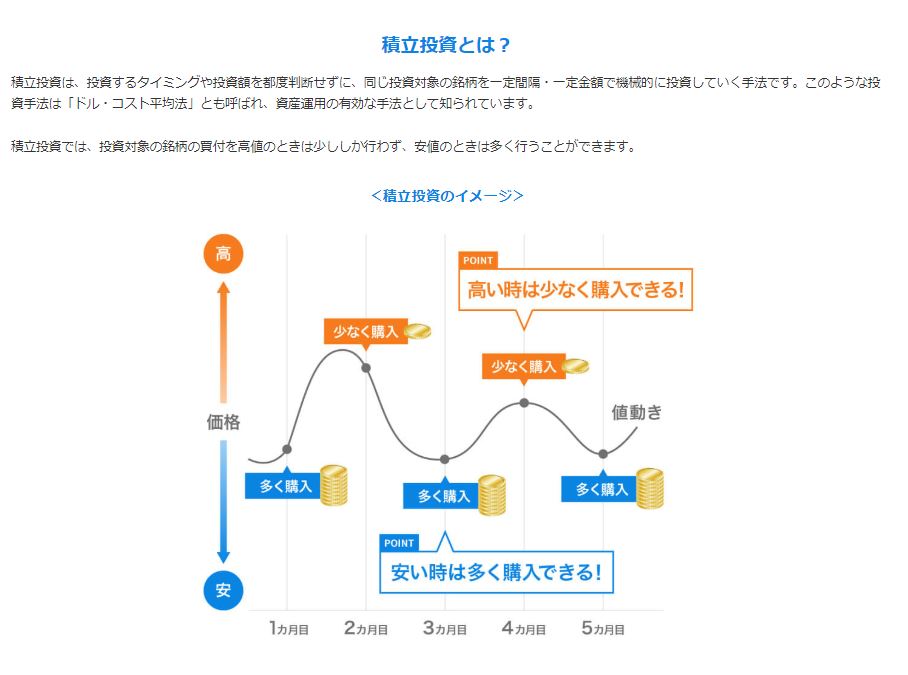
引用:WealthNavi
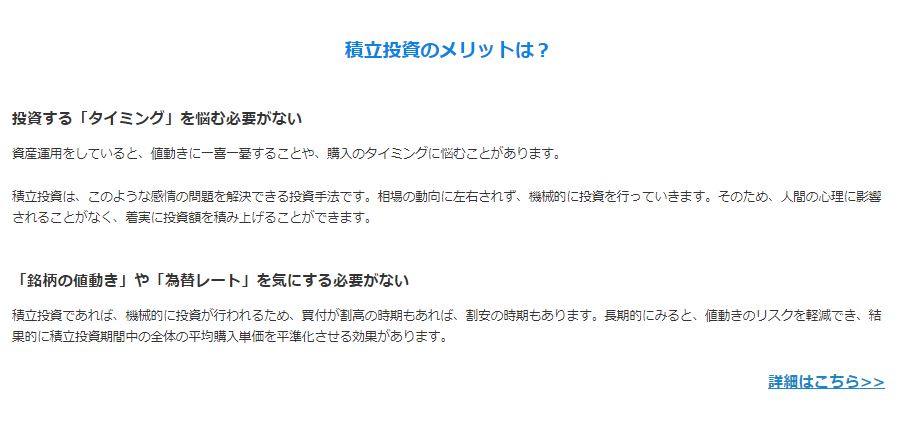
引用:WealthNavi
今回は、ココまで次回はいよいよ運用開始です。